- Налаштування інтернету фахівцями Ростелекома
- Яке обладнання необхідне для інтернету від Ростелекома, в залежності від типу підключення
- Устаткування для підключення по телефонній лінії
- Відео: підключення та налаштування ADSL-модему
- Устаткування для підключення по оптоволоконної лінії
- Відео: підключення інтернету по оптоволоконному кабелю
- Устаткування для підключення по Wi-Fi-технології
- Відео: принцип роботи обладнання при підключенні по бездротовій технології
- Устаткування для підключення до інтернету за технологією 3G і 4G
- Відео: Ростелеком забезпечить Росію зв'язком 4G
- Налаштування PPPoE підключення на комп'ютері
- Створення PPPoE-підключення в Windows XP
- Створення PPPoE-підключення в Windows 7
- Створення PPPoE-підключення в Windows 10
- Відео: як підключити і налаштувати PPPoE-з'єднання
- Налагодження підключення через роутер
- Автоматичні настройки роутера
- Ручна настройка роутера
- Відео: настройка маршрутизатора від Ростелекома
- Налаштування ADSL-модему від Ростелекома
- Відео: як правильно налаштувати ADSL-модем
Компанія «Ростелеком» в даний час є найбільшим в Росії постачальником інтернету, який далеко випереджає найближчих конкурентів і займає значну частину ринку інтернет-послуг. Абоненти компанії щодня використовують глобальну мережу, не вдаючись у технічні подробиці налаштувань свого обладнання. Потреба в таких знаннях з'являється в разі покупки більш сучасного маршрутизатора або модема, а також повного обвалення системних налаштувань Windows. Налаштування параметрів інтернету від «Ростелекома», насправді, не є якимось надскладним процесом. Провести її під силу будь-якому користувачеві, не вдаючись до допомоги технічних фахівців компанії, тим більше що в більшості випадків виклик буває платним. Налаштування обладнання для інтернету і створення підключення є визначальними при першому виході користувача у Всесвітню павутину.
Налаштування інтернету фахівцями Ростелекома
Компанія «Ростелеком» не займається самостійним виготовленням обладнання для інтернету. Відповідно до загальносвітової практики постачальник інтернету закуповує партію обладнання у китайських виробників і використовує його при підключенні до глобальної мережі.
При використанні деяких моделей маршрутизаторів і модемів не потрібно проводити їх настройку при підключенні до інтернету. Устаткування поставляється абонентам вже налаштованим і все, що потрібно це підключитися до магістральної інтернет-лінії.
При установці ненастроєного маршрутизатора клієнтське обладнання буде налаштоване технічним фахівцем "Ростелекома".
У загальному випадку майстер повинен виконати наступні види робіт:
- провести в приміщення оптоволоконний кабель і підключити його до маршрутизатора;
- провести Ethernet-кабель від маршрутизатора і підключити до мережевого роз'єму комп'ютера;
- налаштувати PPPoE-підключення до інтернету;
- налаштувати роздачу Wi-Fi-сигналу на автономні пристрої і підключити їх до Інтернету.
Сумісність ADSL-модему проводиться абонентом самостійно або за плату за окремим договором.
У разі необхідності можна звернутися до технічних консультантів "Ростелекома", зателефонувавши по телефону 8-800-1000-800. Фахівці не зможуть провести конфігурацію вашого пристрою у віддаленому режимі, але можуть покроково провести по всьому процесу підключення до інтернету.
Якщо модем або маршрутизатор купуються абонентом самостійно, то їх підключення проводиться за окрему плату відповідно до діючих тарифів.
Залежно від регіону види платних робіт при підключенні інтернету від «Ростелекома» можуть бути різними і не мають єдиної тарифікації.
Яке обладнання необхідне для інтернету від Ростелекома, в залежності від типу підключення
Для підключення інтернету від «Ростелекома» необхідно здійснити закупівлю і налаштування обладнання. Його можна також взяти в оренду у провайдера, з правом подальшого викупу. Залежно від технології підключення змінюється і склад обладнання.
Устаткування для підключення по телефонній лінії
При підключенні по телефонній лінії знадобиться ADSL-модем.

Виберіть і підключіть до мережі ADSL-модем
ADSL-модеми різних типів підключаються до інтернету після установки спеціального фільтра, який називається спліттер. Він служить для поділу аналогового голосового сигналу і цифрового інтернет-сигналу, що дозволяє одночасно користуватися телефоном та інтернетом.

Підключіть спліттер в мережу перед модемом
Відео: підключення та налаштування ADSL-модему
Модем повинен бути обладнаний Wi-Fi-пристроєм для того, щоб мати можливість підтримувати роботу декількох пристроїв в мережі.
Устаткування для підключення по оптоволоконної лінії
При підключенні по оптоволоконної лінії знадобиться GPON-модем.
Такий модем може поєднувати в собі функції Ethernet і Wi-Fi-маршрутизатора. Якщо є можливість, то краще за все відразу встановити маршрутизатор для організації внутрішньобудинкової мережі.

Придбайте і підключіть до мережі маршрутизатор
Він допоможе розділити інтернет-сигнал на кілька пристроїв, таких як ноутбук, планшет, смартфон, телевізор, телефон та інші. Поділ можна здійснити по дротах, підключеним до LAN-роз'ємів маршрутизатора або через Wi-Fi-з'єднання. Налаштувати маршрутизатор можна через будь-який браузер на сайті стандартних налаштувань, наприклад, 192.168.100.1.
Відео: підключення інтернету по оптоволоконному кабелю
«Ростелеком» використовує кілька типів маршрутизаторів, з виробниками яких у нього укладений договір.
Устаткування для підключення по Wi-Fi-технології
При підключенні по Wi-Fi-технології до приватного домоволодіння знадобиться комплект обладнання.
Як правило, комплект вказується в договорі або на сайті дистриб'ютора компанії «Ростелеком».

Виберіть необхідне обладнання для підключення до інтернету
У комплект входять:
- LTE-антена, призначена для прийому бездротового сигналу інтернету від точки доступу великого радіусу дії;
- Wi-Fi-маршрутизатор, призначений для прийому і розподілу сигналу;
- перехідники-адаптери для дротових з'єднань;
- кабель з'єднувальний для підключення антени до маршрутизатора і внутрішньої розводки;
- стінові кріплення для кабелю.
Відео: принцип роботи обладнання при підключенні по бездротовій технології
Для підключення Wi-Fi в квартирі необхідний маршрутизатор з вбудованим радіомодулем. Він буде розподіляти сигнал між маємо у користувача пристроями бездротового зв'язку. До маршрутизатора підключається кабель провайдера і після настройки передача сигналу йде за допомогою радіохвиль заданого діапазону.
Устаткування для підключення до інтернету за технологією 3G і 4G
Інтернет від «Ростелекома» можна також підключити за підтримки технології 3G і 4G, якщо дозволяють технічні умови. Для такого підключення використовуються мережі мобільного оператора «Ростелеком» і LTE-антени. Підключення здійснюється за допомогою спеціального модему, розповсюджуваного в форматі USB, забезпеченого SIM-картою зі спеціальним тарифом або портативного пристрою з радіомодулем.

Виберіть 3G-модем або 4G-модем для підключення до інтернету
3G-модем може підтримувати швидкість до 3,4 мегабіта на секунду, а 4G-модем до 30 мегабіт в секунду. В майбутньому виробник обіцяє збільшення швидкості до 1 гігабіта в секунду.
Відео: Ростелеком забезпечить Росію зв'язком 4G
Устаткування для підключення до інтернету через телевізійний кабель
Якщо технічні умови в регіоні дозволяють, то підключення до інтернету можна зробити за технологією DOCSIS, використовуючи телевізійний кабель в якості провідника інтернет-сигналу.

Орендуйте модем у компанії «Ростелеком»
Модем для підключення через телевізійний кабель можна орендувати у компанії «Ростелеком». Такий модем обладнується вбудованою в прошивку ключем. Йому не потрібна додаткова настройка і відразу ж після підключення до телевізійного кабелю він декодує телесигнал в Ethernet-сигнал.
Налаштування PPPoE підключення на комп'ютері
Протокол мережевого з'єднання з інтернетом PPPoE застосовується при з'єднанні з магістральною мережею за технологією Ethernet або по оптоволоконної лінії. Цей спосіб має такі переваги, як розширений спектр додаткових можливостей, стиснення інформації при передачі по інтернет-каналах, проведення аутентифікаційних і шифрувальних операцій з пакетами інформації. Підключення вимагає авторизації в глобальній мережі, тобто введення значень логіна і пароля, отриманих у постачальника інтернету. Використовується при виконанні прямого підключення до магістральної мережі або до обладнання провайдера.
Створення PPPoE-підключення в Windows XP
Windows XP поступово виходить з застосування і вже не підтримується корпорацією Microsoft, але для старих і малопотужних комп'ютерів ця операційна система все ще є справжньою панацеєю для підключення до глобальної мережі. Для того щоб підключитися до інтернету в Windows XP необхідно виконати наступні операції:
- Клацнути лівою клавішею маніпулятора по кнопці «Пуск».
- У розгорнутому меню клацнути по рядку «Панель управління».
- В «Панелі управління» клацнути по піктограмі «Мережеві підключення».
- У вікні мережевих підключень клацнути по піктограмі «Майстер нових підключень».
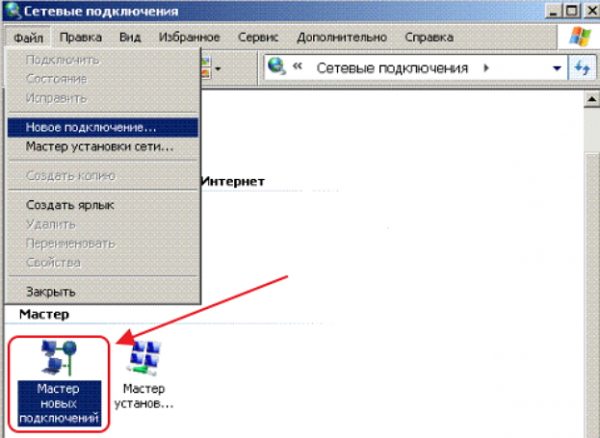
В панелі «Мережеві підключення» клацнути по піктограмі «Майстер нових підключень»
- У вікні «Майстра нових підключень» клацнути клавішу «Далі».

У вікні «Майстра нових підключень» клацнути клавішу «Далі»
- В подальшому вікні вибрати пункт «Встановити підключення вручну» і клацнути по клавіші «Далі».
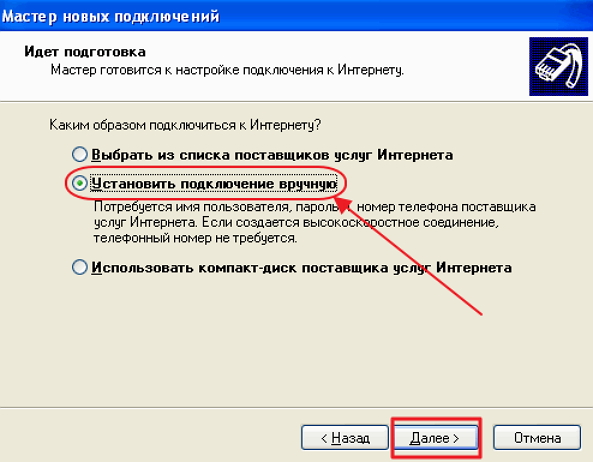
Виставити перемикач «Встановити підключення вручну» і клацнути по клавіші «Далі»
У вікні вибору типу з'єднання виставити перемикач «Через високошвидкісне з'єднання, що запитує ім'я користувача та пароль» і клацнути клавішу «Далі».
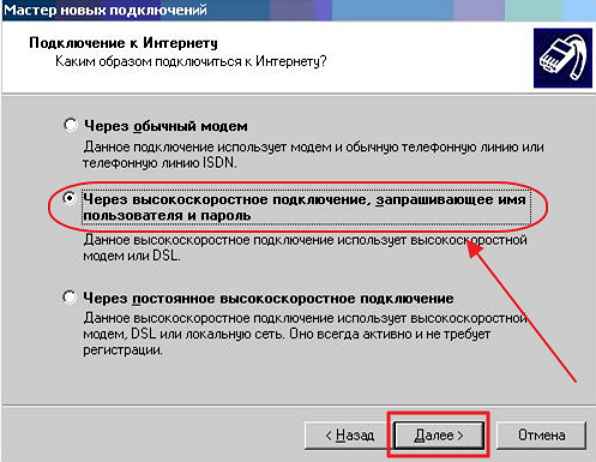
Виставити перемикач «Через високошвидкісне з'єднання, що запитує ім'я користувача та пароль» і клацнути клавішу «Далі»
- У вікні вибору імені постачальника послуги ввести будь-яке ім'я, наприклад, Інтернет.
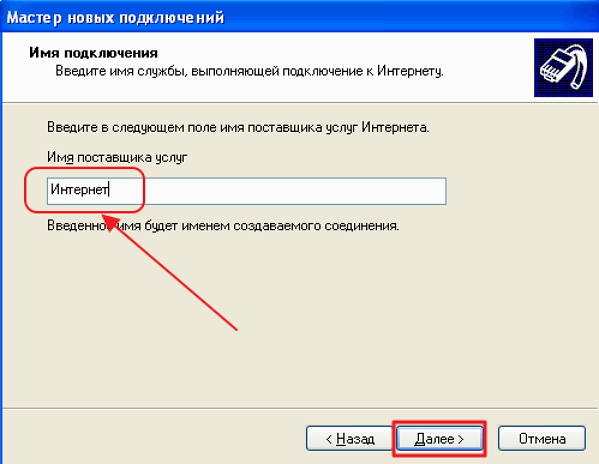
В поле «Ім'я постачальника послуг» введіть будь-яке ім'я
- На наступному кроці ввести значення логіна і пароля, видані компанією «Ростелеком».
- Виставити «галки» у всіх трьох боксах і клацнути клавішу «Далі».
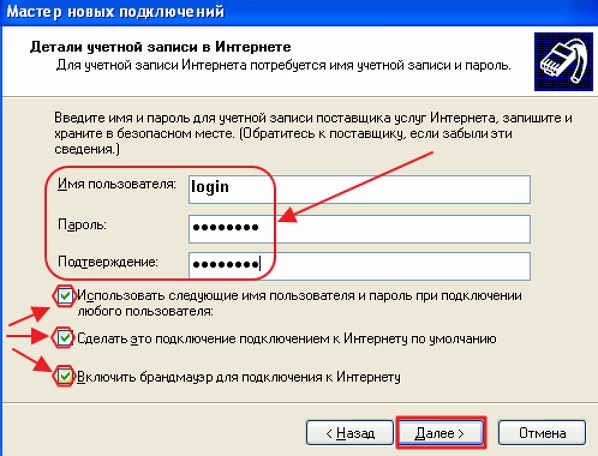
Ввести значення логіна і пароля, видані компанією «Ростелеком»
- У завершальному вікні клацнути клавішу «Готово».
- У мережевих підключеннях двічі клацнути по новому з'єднанню.
- В розкрилася консолі виставити «галку» у рядки «Зберігати ім'я користувача і пароль», а потім клацнути по клавіші «Підключення».

Виставити «галку» у рядки «Зберігати ім'я користувача і пароль» і клацнути по клавіші «Підключення»
- Сполучення з магістральною лінією «Ростелекома» встановлено.
Створення PPPoE-підключення в Windows 7
Для створення PPPoE-підключення в Windows 7 застосовується наступний алгоритм дій:
- Клацнути лівою клавішею маніпулятора по кнопці «Пуск».
- У розгорнутому меню клацнути по рядку «Панель управління».
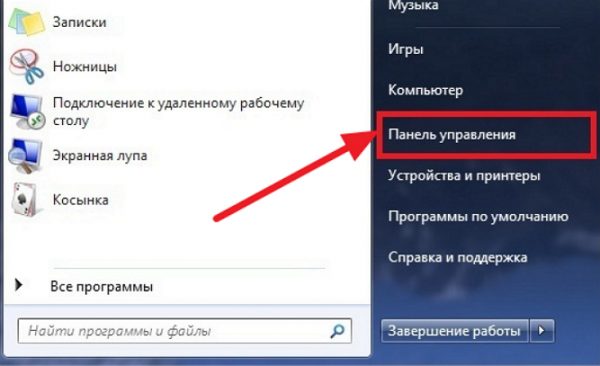
В меню клацніть по рядку «Панель управління»
- В «Панелі управління» клацнути по піктограмі «Центр управління мережами і загальним доступом».
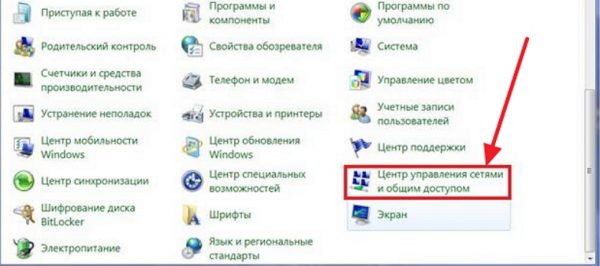
Клацніть по піктограмі «Центру управління мережами і загальним доступом»
- В розкрилася консолі клацнути по піктограмі «Налаштування нового підключення або мережі».
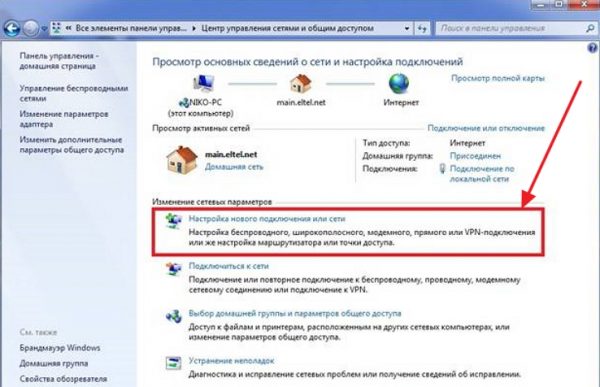
Клацніть по піктограмі «Налаштування нового підключення або мережі»
- В консолі «Створення підключення або мережі» виділити блок з піктограмою «Підключення до інтернету» і клацнути по клавіші «Далі».
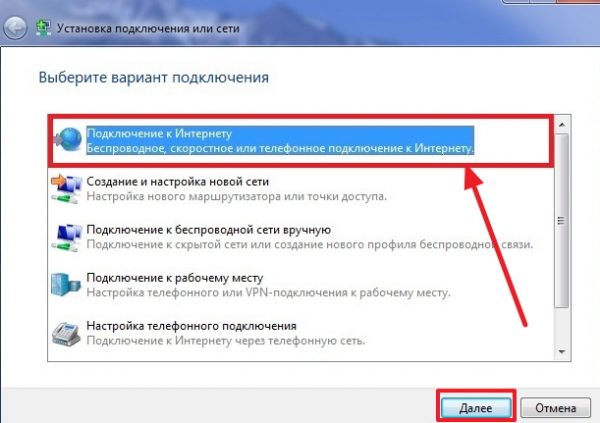
Виділити блок «Підключення до інтернету» і клацніть по клавіші «Далі»
- У наступній панелі клацнути по блоку «Швидкісне (з PPPoE)».
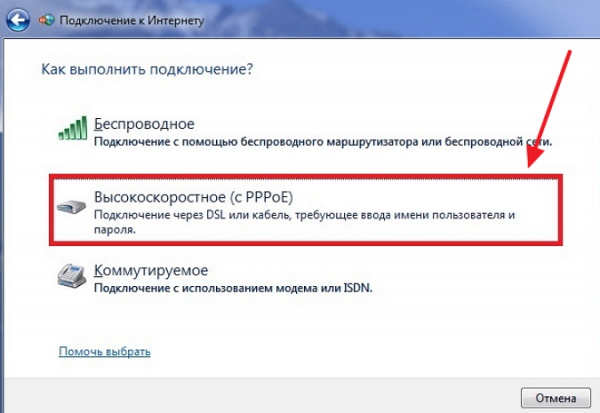
В консолі клацнути по блоку «Швидкісне (з PPPoE)»
- В панелі введення інформації ввести ім'я користувача і пароль, видані «Ростелекомом», будь-яке ім'я підключення і клацнути по клавіші «Підключити».
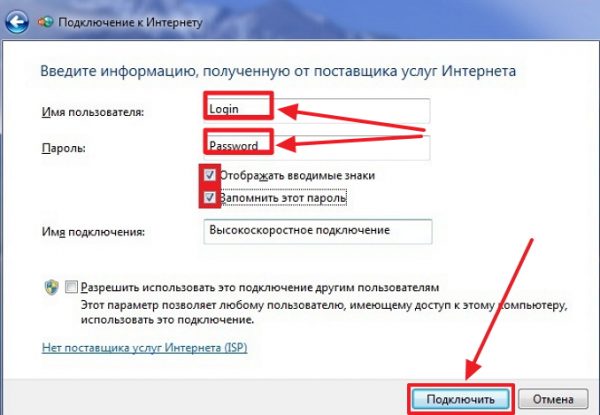
В консолі введіть ім'я користувача та пароль, а також ім'я підключення
- Встановлюється з'єднання з інтернетом.
- У завершальній панелі клацнути кнопку «Закрити».
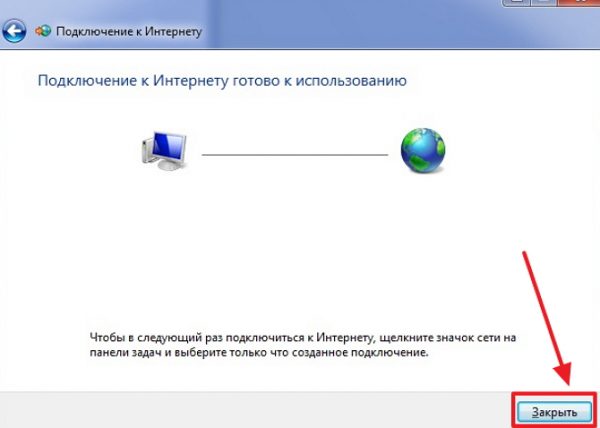
У завершальній панелі клацніть кнопку «Закрити»
- PPPoE-підключення до інтернету встановлено.
Створення PPPoE-підключення в Windows 10
Щоб підключитися до Всесвітньої павутини, застосувавши протокол PPPoE в Windows 10, необхідно провести ряд послідовних операцій:
- Двічі клацнути по піктограмі «Панель управління» на робочому столі.
- В «Панелі управління» клацнути по піктограмі «Центр управління мережами і загальним доступом».
- У розгорнулася апертурі клацнути піктограму «Створення та налагодження нового підключення або мережі».
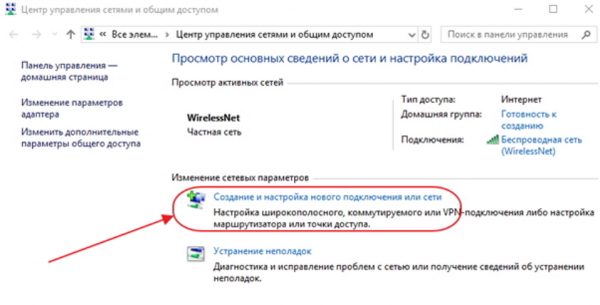
В консолі клацніть піктограму «Створення та налагодження нового підключення або мережі»
- В консолі «Створення підключення або мережі» виділити рядок з піктограмою «Підключення до інтернету» і клацнути по клавіші «Далі».
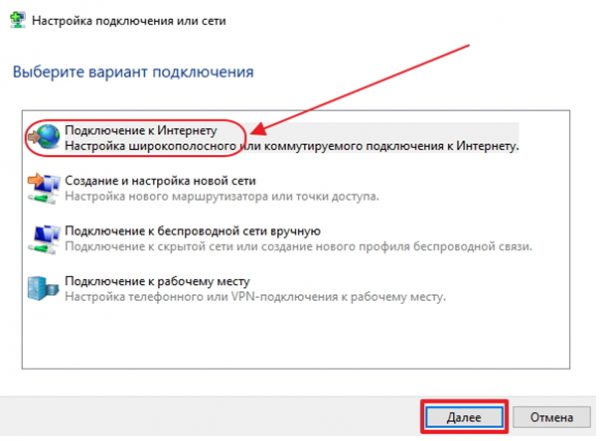
В консолі виділіть рядок з піктограмою «Підключення до інтернету» і клацніть по клавіші «Далі»
- В консолі «Підключення до інтернету» клацнути по вкладці «Швидкісне (з PPPoE)».

В консолі «Підключення до інтернету» клацнути по вкладці «Швидкісне (з PPPoE)»
- У наступній консолі ввести значення логіна і пароля, отримані від постачальника інтернету і клацнути по клавіші «Підключити».
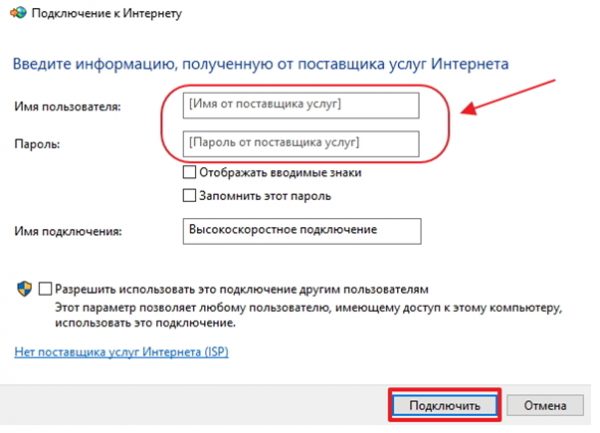
В консолі введіть значення логіна і пароля, отримані від постачальника інтернету і клацніть по клавіші «Підключити»
PPPoE-з'єднання встановлюється.
Відео: як підключити і налаштувати PPPoE-з'єднання
Дозвіл на використання підключення іншим користувачам варто давати тільки при установці домашнього інтернету, так як кількість користувачів обмежена і точно відомо.
Налагодження підключення через роутер
Налаштування маршрутизатора можна виконувати в автоматичному і в ручному режимі. Це залежить від того який тип маршрутизатора буде використаний при підключенні до інтернету.
Автоматичні настройки роутера
Якщо маршрутизатор вже налаштований фахівцями компанії «Ростелеком», то після підключення до мережі потрібно тільки створити нове інтернет-з'єднання на комп'ютері.
Якщо маршрутизатор не налаштований, то необхідно провести автоматичну настройку. Це можна зробити двома способами:
- За допомогою спеціального установчого диска.
- вставляємо DVD-диск в оптичний привід комп'ютера;
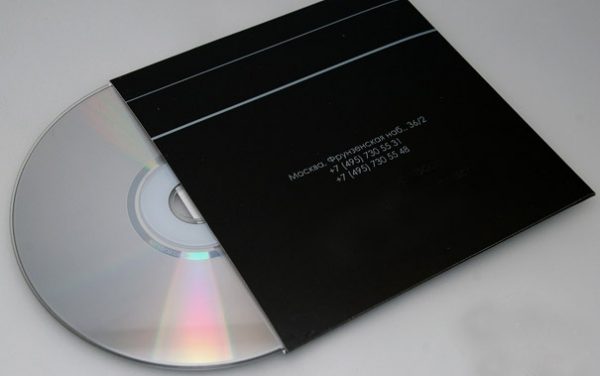
Вставте диск в DVD-привід і дотримуйтесь інструкцій майстра установки
- відкриється програма автоматичної установки;
- пройти процедуру настройки маршрутизатора;
- ввести значення логіна і пароля, зазначені в договорі з «Ростелекомом».
- вставляємо DVD-диск в оптичний привід комп'ютера;
- За допомогою «Майстра настройки».
- скачати з інтернету «Майстер налаштування обладнання Ростелеком»;
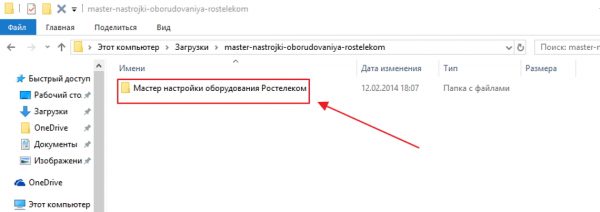
Запустіть «Майстер налаштування обладнання Ростелеком»
- запустити «Майстер налаштування ...»;
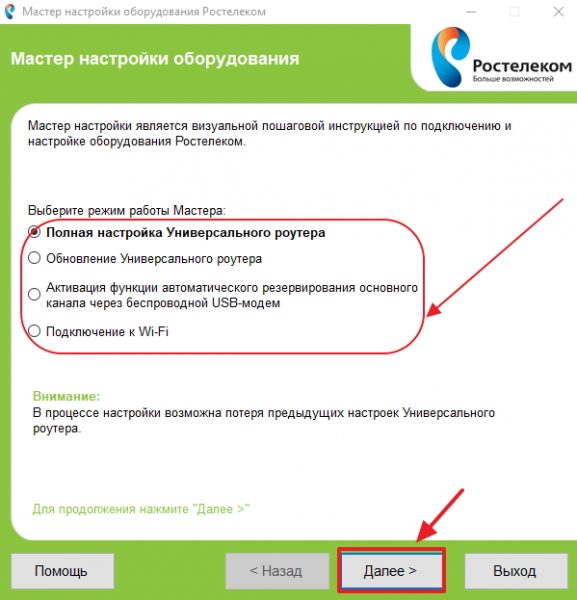
Виберіть режим роботи майстра і клацніть по клавіші «Далі»
- вибрати режим роботи майстра і клацнути клавішу «Далі»;
- вибрати динамічний тип підключення до інтернету;
- відмовитися від кабельного підключення в пункті «Не використовую MAC-адресу»;
- дати назву своїй мережі, наприклад, Ростелеком;
- налаштувати рівень захисту;
- ввести довільний пароль;
- клацнути по клавішах «Зберегти» і «Завершити»;
- перезавантажити комп'ютер.
- скачати з інтернету «Майстер налаштування обладнання Ростелеком»;
При виникненні труднощів при налаштуванні завжди можна зателефонувати в службу технічної підтримки компанії «Ростелеком» і отримати консультацію з налаштування обладнання.
Ручна настройка роутера
Для того щоб налаштувати маршрутизатор в ручному режимі необхідно виконати наступні дії:
- Після підключення маршрутизатора до комп'ютера запустити будь-який браузер.
- Ввести в поле адресного рядка IP-адресу, вказану в інструкції по налаштуванню маршрутизатора. Зазвичай це 192.168.0.1, 192.168.1.1 або 192.168.100.1.
- Відкриється консоль настройки маршрутизатора.
- Ввести в поля логіна і пароля значення admin і admin або root і admin.
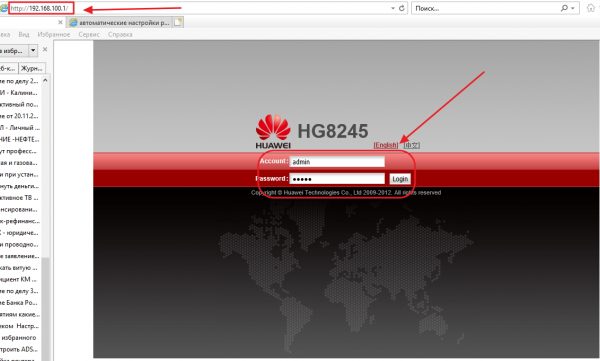
В консолі настройки введіть логін і пароль для входу на сайт
В панелі підключень клацнути по вкладці WAN.
Встановити тип використовуваного з'єднання PPPoE. Можна, попередньо, уточнити тип з'єднання у провайдера.
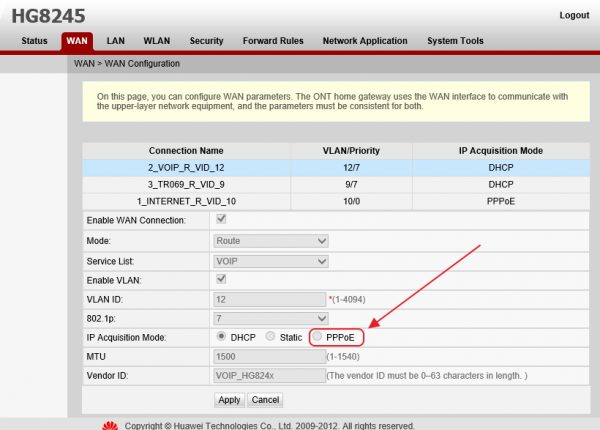
На вкладці WAN встановіть PPPoE-з'єднання
Ввести придумане назву з'єднання. Можна вибрати будь-яке ім'я, наприклад, Ростелеком.
- Перейти на вкладку WLAN.
Ввести придумані значення логіна і пароля для входу в мережу. Логін і пароль може бути виданий «Ростелекомом». Тоді придумувати нічого не потрібно.
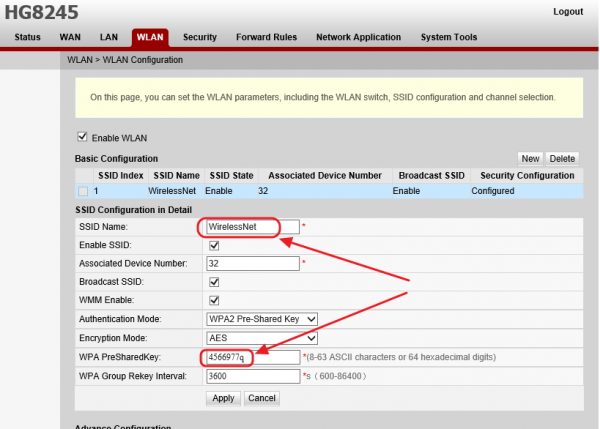
Встановіть логін і пароль для підключення до мережі
Якщо в договорі вказані значення VPN, DNS та інші дані, то додатково ввести їх.
- Клацнути по клавіші «Застосувати» або «Apply».
Підключення до глобальної мережі виконано.
Після підключення по провідній мережі потрібно налаштувати Wi-Fi-з'єднання на автономний устрій, наприклад, на ноутбуці. Для цього виконати наступне:
- Підключити Ethernet-кабель від маршрутизатора до ноутбука.
- Ввести в поле адресного рядка IP-адресу, вказану в інструкції по налаштуванню маршрутизатора.
- Відкриється консоль настройки маршрутизатора.
- Ввести в поля логіна і пароля значення admin і admin або root і admin.
- Ввести в поле SSID придумане ім'я з'єднання і в поле ключа шифрування ввести пароль, щоб виключити несанкціоноване підключення до вашої мережі.
- Перейти на вкладку WAN і встановити тип підключення PPPoE.
- Перейти на вкладку Network Application і ввести номер порту в поле Port Number.
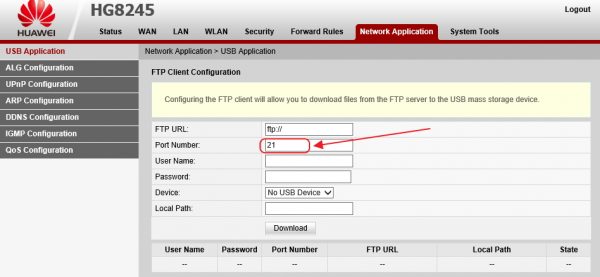
На вкладці Network Application введіть номер порту в поле Port Number
- Клацнути по клавіші «Застосувати» або «Apply».
- Wi-Fi-з'єднання встановлюється.
Відео: настройка маршрутизатора від Ростелекома
Номери портів можуть змінюватися в залежності від встановлених маршрутизаторів і від технічних способів підключення. Ці параметри визначаються «Ростелекомом» і визначаються для кожного регіону.
Налаштування ADSL-модему від Ростелекома
Налаштування ADSL-модему, що встановлюється компанією «Ростелеком» при підключенні інтернету, мало відрізняється від настройки маршрутизатора.
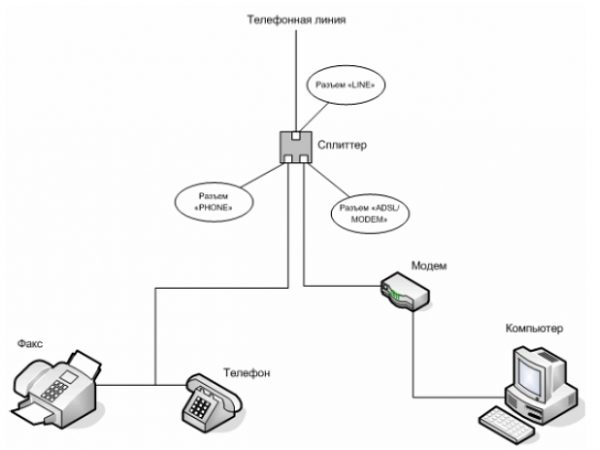
Розподіл сигналу в ADSL-мережі
Залежно від типу модему настройка проводиться за допомогою інсталяційного диска або через веб-браузер. У загальних рисах, алгоритм настройки модему через браузер буде виглядати наступним чином:
- Відкрити будь-який браузер и в поле адресного рядка ввести інтернет-адреси 192.168.1.1.
- У вікні, что розкрили сайту налаштування ввести значення логіна и пароля у виде admin и admin.
- Клацнути по клавіші OK.
- В консолі настройки модему клацнути в головному меню по вкладці Interface Setup.
- У розкрився підміню клацнути по вкладці Internet.
- Встановити тип підключення PPPoE.
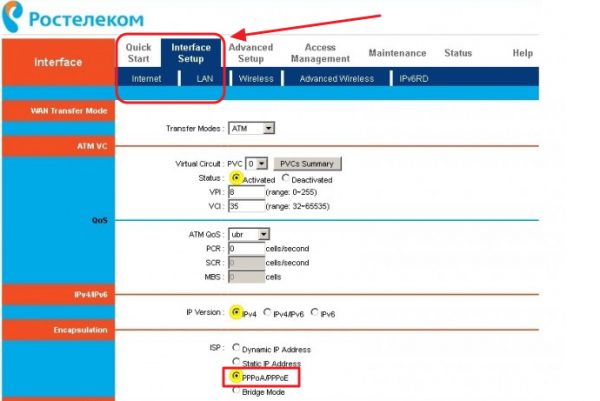
На вкладці Internet встановити тип підключення PPPoE
- В поля Username і Password ввести значення, зазначені в договорі з «Ростелекомом».
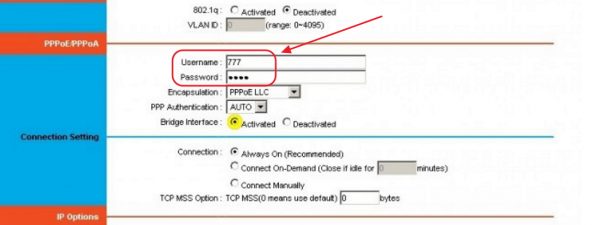
В консолі введіть значення логіна і пароля, зазначені в договорі
- Зберегти настройки, клацнувши по клавіші Save.
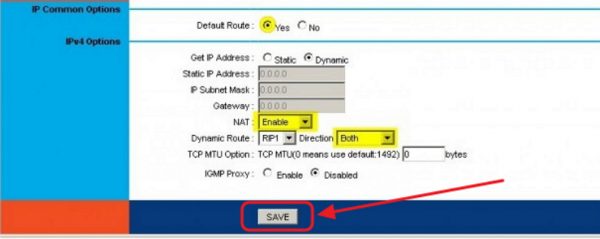
Клацніть по клавіші Save для збереження налаштувань
- Перейти на вкладку Advanced Setup.
- Відзначити, зазначені в договорі VC-з'єднання, які будуть прив'язані до інтернет-портам.
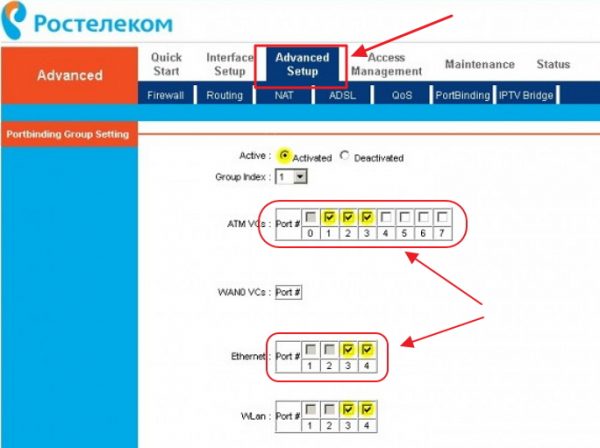
В консолі відзначити зазначені в договорі VC-з'єднання
- Клацнути по клавіші Save, зберігаючи налаштування.
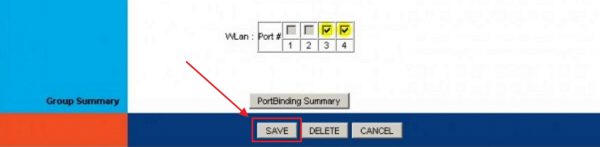
Клацніть клавішу Save і збережіть налаштовані параметри
Після настройки проводового з'єднання, якщо модем має вбудований Wi-Fi модуль, налаштовується бездротове з'єднання. Для цього необхідно виконати наступне:
- У головному меню перейти на вкладку Interface Setup.
- Клацнути по вкладці Wireless в підміню.
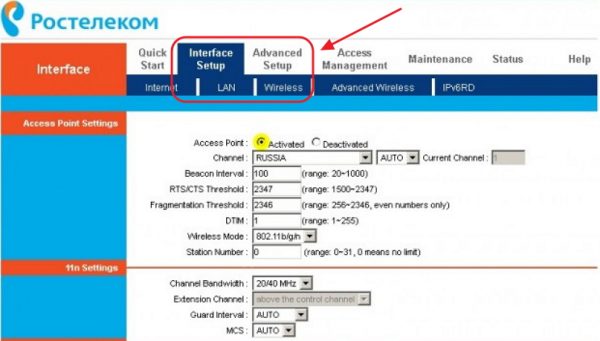
Перейдіть на вкладку Interface Setup в підміню Wireless
- В поле Autentification Type ввести WPA-PSK, а в поле Encrytion ввести AES.
- В поле SSID ввести придумане ім'я мережі.
- В поле Pre-Shared Key ввести придуманий пароль.
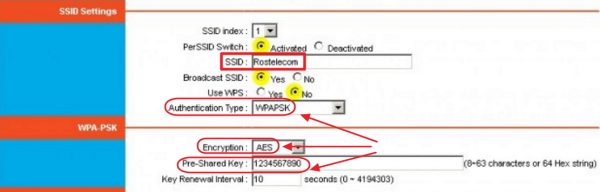
Встановіть параметри для роботи бездротової мережі
- Зберегти настройки.
- Перезавантажити комп'ютер.
Відео: як правильно налаштувати ADSL-модем
Якщо ви вирішили підключитися до інтернету від «Ростелекома», то початкові установки устаткування найкраще довірити фахівцям компанії. Маршрутизатор, найпростіше, взяти в оренду з правом подальшого викупу. Після подачі заявки монтажники "Ростелекома" зроблять кабельну розводку, а інженери налаштують своє обладнання і створять підключення на вашому комп'ютері і автономних пристроях. Користувач може працювати в глобальній мережі і завчасно вивчати правила настройки і підключення до інтернету. Це може знадобитися при покупці більше сучасної моделі маршрутизатора і його налаштування. Такий підхід допоможе заощадити фінанси, так як не буде потрібно викликати спеціаліста "Ростелекома" для підключення. Як видно зі статті, впоратися з підключенням і налаштуванням інтернету зможе будь-хто, хоча б трохи підготовлений, користувач.
